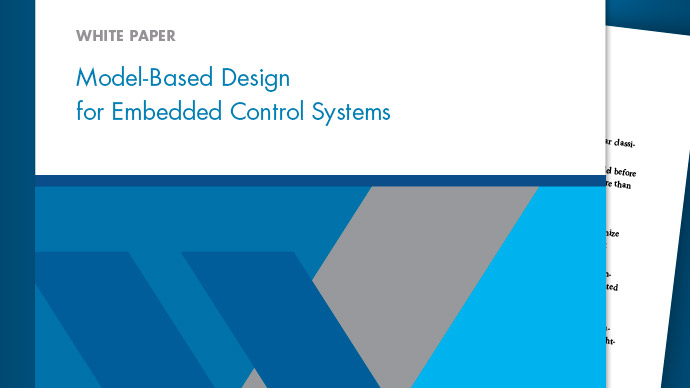使用仿真管理器分析结果
Simulation Manager允许您监视多个模拟(串行或并行)及其进度。您可以查看每次运行的详细信息,例如参数、运行时间和诊断。Simulation Manager提供了在中分析和比较记录的信号结果的选项仿真数据检查.通过Simulation Manager,您可以选择一个运行并将其值应用到模型中。模拟管理器打开时,您运行parsim或者sim卡指挥ShowSimulationManager参数设置为在…上.有关更多信息,请参见模拟管理器.
油箱的尺寸对产品的总生产成本有影响。对于这个例子,我们观察的行为TotalCost对于不同的宽度和高度值,通过分析参数的行为,我们发现一个和h这将导致最低的成本TotalCost. 为了解决这个设计问题,我们使用不同的参数值运行多个模拟(并行或串行)一个和h.
此示例演示如何使用Simulation Manager分析模拟,并使用连续搅拌釜式反应器模型解决设计问题。反应器是专门的罐,用于混合各种化学品或化合物以生成产品。该模型中使用的重要变量有:
变量
一个,表示槽的横截面积(宽度)。变量
h,表示高度。变量
TotalCost,以美元表示生产一罐产品的成本。
仿真管理器使您能够在模拟运行时分析它们。在进行仿真时,您可以通过根据输入参数绘制仿真输出来可视化模型的仿真数据。可视化模拟发生时的趋势,可以让您了解模拟的设计空间,并评估模拟是否按要求运行。如果进度不理想,您可以停止模拟,从而节省时间。
打开仿真管理器
在本例中,使用通过提供给模型的一组扫描参数万博1manbetx仿真软件。SimulationInput对象,然后使用parsim命令以并行运行模拟。
创建一个PostSimFcn函数在MATLAB脚本中如下所示,以便稍后在参数sweep中调用计算成本这个PostSimFcn函数计算TotalCost从变量一个和h,其计算可能因应用程序而异。
作用costOutput = calculateCost(out)你= out.yout;coolantOutput = out.yout.get (“冷却”) .Values.Data;costCoolant = abs(mean(coolantOutput - 294))/30;costOutput。costFromCoolant = costCoolant;concentrationOutput = out.yout.get (的残余浓度) .Values.Data;成本集中度= 10*std(concentrationOutput - 2);costOutput。costFromConcentration = costConcentration;costOutput。TotalCost= costCoolant + costConcentration;结束
打开模型。
开瓶器示例('万博1manbetx仿真软件/ OpenTheModelToUseWithSimulationManagerExample ');open_system (“simManagerCSTR”);
为参数扫描创建一个值示例。
rangeA = [0.1, 5];rangeH = [0.1, 5];rng默认的;numSamples=60;allAValues=rangeA(1)+(rangeA(2)-rangeA(1)).*兰德(numSamples,1);allhValues=rangeH(1)+(rangeH(2)-rangeH(1)).*兰德(numSamples,1);
创建一个数组万博1manbetx仿真软件。SimulationInput对象。对于本例,TotalCost使用PostSimFcn.
(1: numSamples) =仿真万博1manbetx软件。SimulationInput (“simManagerCSTR”); in=in.setPostSimFcn(@(out)calculateCost(out));
并行运行模拟并打开模拟管理器。
为numSamples in(k) = in(k).setVariable(“一个”allAValues (k),“工作区”,“simManagerCSTR”);在(k) .setVariable (k) = (“h”allhValues (k),“工作区”,“simManagerCSTR”);结束= parsim (,“ShowSimulationManager”,“上”);
模拟管理器中的默认视图显示一个散点图,X轴和Y轴上有两个参数。这里是变量一个在x轴上,并且是可变的h在Y轴上。模拟运行时,您可以看到点显示在绘图上,根据模拟状态进行颜色编码。已完成的仿真以绿色标记,正在进行的仿真以蓝色标记,有错误的仿真以红色标记。
的情节属性右侧的面板使您能够编辑和配置绘图显示的数据。通过为X轴和Y轴选择栅格,绘图将显示栅格线。
如果一个特定的参数是一个时间序列,那么Simulation Manager只绘制时间序列的最后一个值。

使用Simulation Manager,您可以在冲浪图中可视化上述数据。单击冲浪阴谋后果工具条的一部分。
添加和配置图
的后果Simulation Manager的部分允许您添加多个绘图并对其进行配置。单击曲面图在后果部分的仿真管理器工具条。使用绘图属性,更改要在绘图上显示的参数。您可以更改属性,如绘图标签、轴标签,并可以添加颜色映射来表示第三个参数。您还可以更改颜色映射的值限制。
将第二个图和第一个图结合在一起,可以确定变量的值一个和h,这是最好的TotalCost.
对于surf绘图的Z轴,更改数据来TotalCost.通过观察冲浪图,你可以找到…的最低点TotalCost.单击最低点将显示x轴和y轴的值,即h和一个,分别。

保存和加载模拟管理器
保存会话信息,其中包括所有绘图配置的模拟数据。要保存会话,请单击拯救工具条上的按钮。会话保存为.mldatx文件。若要重新打开保存的会话,请导航到保存文件的位置并双击.mldatx文件。
当您希望使用不同的值集运行类似的模拟时,Simulation Manager允许您重用绘图配置。要重用绘图配置,请单击重用窗口按钮。选择重用窗口保存打印配置,例如标签、轴方向、要在哪个轴上显示哪些参数,可以在同一模型的下一次模拟中重复使用这些参数。当您在为不同模型运行模拟时使用此功能时,模拟错误会由于限制而消失。
另请参阅
万博1manbetx仿真软件。SimulationInput|applyToModel|设置外部输入|setInitialState|setVariable|setModelParameter|设置锁定参数|验证|setPostSimFcn|setPreSimFcn|parsim